Boîte de dialogue Gestionnaire d'illustrations
Ajoutez de nouvelles catégories, renommez les catégories ou supprimez les catégories dont vous n'avez pas besoin. Réorganisez également les catégories et les illustrations, par exemple par ordre décroissant de fréquence d'utilisation.
Pour afficher la boîte de dialogue Gestionnaire d'illustrations, cliquez sur  (fenêtre Gestionnaire d'illustrations) dans la barre d'outils.
(fenêtre Gestionnaire d'illustrations) dans la barre d'outils.
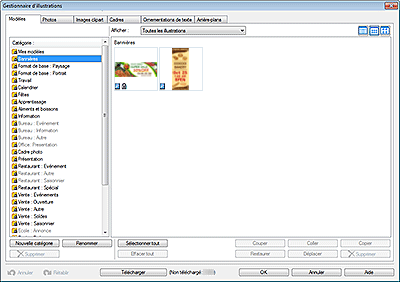
- Catégorie
- Affiche une liste des catégories de la bibliothèque.
- Les catégories peuvent être réorganisées par glisser-déposer.
-
 Remarque
Remarque- Pas de cadre, Aucun graphique en mode texte et Pas d'arrière-plan ne s'affichent pas.
- Nouvelle catégorie
- Ajoutez de nouvelles catégories. Les catégories nouvellement créées sont ajoutées à la fin de la liste des catégories.
- Renommer
- Renommez les catégories.
- Supprimer
-
Supprimez des catégories.
 Important
Important- Les catégories accompagnées d'une icône
 (Verrouiller) ne peuvent pas être supprimées.
(Verrouiller) ne peuvent pas être supprimées.
- Les catégories accompagnées d'une icône
- Afficher
-
Modifiez le type d'illustrations affichées.
- Toutes les illustrations
- Affiche toutes les illustrations.
- Illustration utilisateur
- Affiche uniquement les illustrations ajoutées par l'utilisateur.
- Illustration de bibliothèque
- Affiche uniquement les illustrations pré-installées.


 (Petit format / Format intermédiaire / Grand format)
(Petit format / Format intermédiaire / Grand format)- Modifie la taille d'affichage des miniatures.
- Illustrations
-
Affiche les miniatures des illustrations de la bibliothèque.
 Remarque
Remarque L'icône (P) désigne les illustrations pré-installées.
L'icône (P) désigne les illustrations pré-installées. L'icône (Verrouiller) désigne les illustrations utilisées dans les modèles.
L'icône (Verrouiller) désigne les illustrations utilisées dans les modèles.
- Sélectionner tout
- Sélectionne toutes les illustrations affichées.
- Effacer tout
- Annule la sélection des illustrations.
- Couper
- Coupe les illustrations.
- Coller
-
Colle les illustrations copiées ou coupées.
 Important
Important- Les illustrations copiées peuvent être collées dans la même bibliothèque. Elles ne peuvent pas être collées dans d'autres bibliothèques.
- Copier
- Copie les illustrations.
- Restaurer
-
Réintègre dans la bibliothèque les illustrations supprimées de la bibliothèque.
Cliquez sur Contenu supprimé dans Catégorie, puis, parmi les illustrations supprimées, sélectionnez celles que vous souhaitez ajouter à nouveau.
- Déplacer
- Affiche la boîte de dialogue Déplacer l'illustration permettant de déplacer les illustrations sélectionnées vers une autre catégorie.
- Supprimer
-
Supprime les illustrations sélectionnées.
 Important
Important- Les illustrations accompagnées d'une icône
 (Verrouiller) ne peuvent pas être supprimées.
(Verrouiller) ne peuvent pas être supprimées.
- Les illustrations accompagnées d'une icône
- Annuler
- Annule la dernière opération.
- Rétablir
- Rétablit la dernière correction annulée.
- Télécharger
- Télécharge simultanément toutes les illustrations non téléchargées.
- Aide
- Permet d'ouvrir ce guide.
